评估仪表盘使用情况
使用情况洞察使您能够更好地了解 Grafana 实例的使用方式。
注意:在Grafana 企业版和Grafana Cloud中可用。Grafana Cloud 洞察日志包含带有其自身仪表盘的其他字段。在Grafana Cloud 文档中了解更多信息。
使用情况洞察功能收集大量聚合数据并将其存储在数据库中
- 仪表盘视图(聚合和按用户)
- 数据源错误
- 数据源查询
聚合数据为您提供对几个功能的访问权限
此功能还会生成详细的日志,这些日志可以导出到 Loki。请参阅导出使用情况洞察的日志。
仪表盘和数据源洞察
对于每个仪表盘和数据源,您都可以访问使用情况信息。
仪表盘洞察
要查看仪表盘使用情况信息,请单击标题中的仪表盘洞察图标。

仪表盘洞察显示以下信息
- 统计信息:过去 30 天的每日查询数和错误数。
- 用户和活动:过去 30 天的每日查看次数;仪表盘上的最后活动和最近的用户(限制为 20 个)。
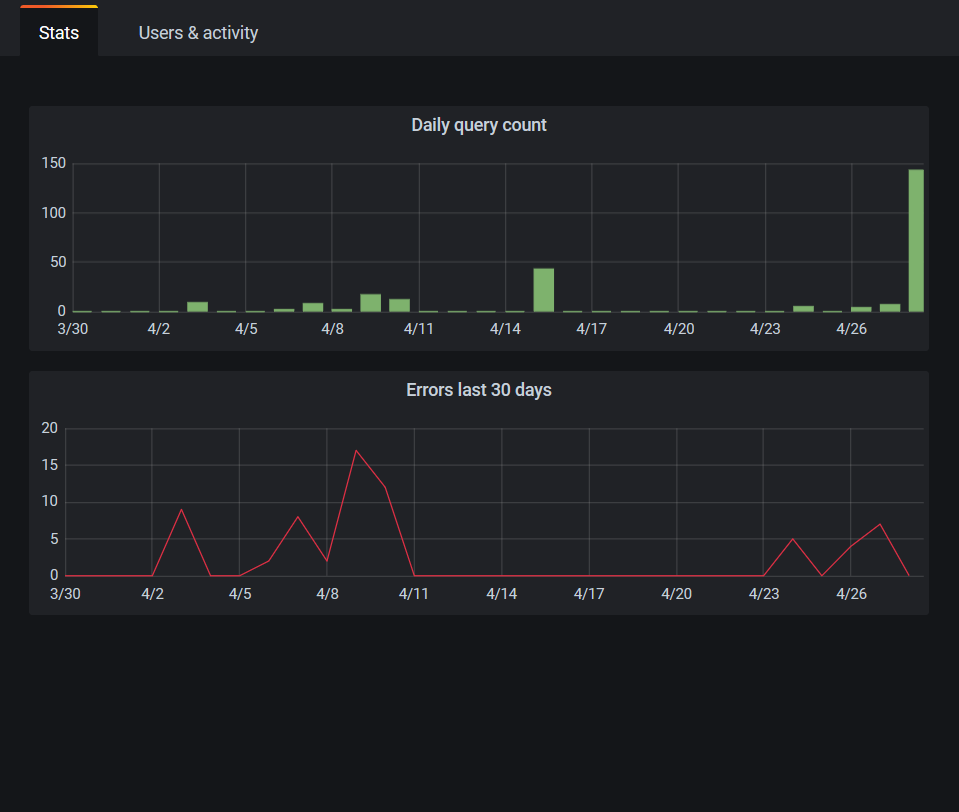
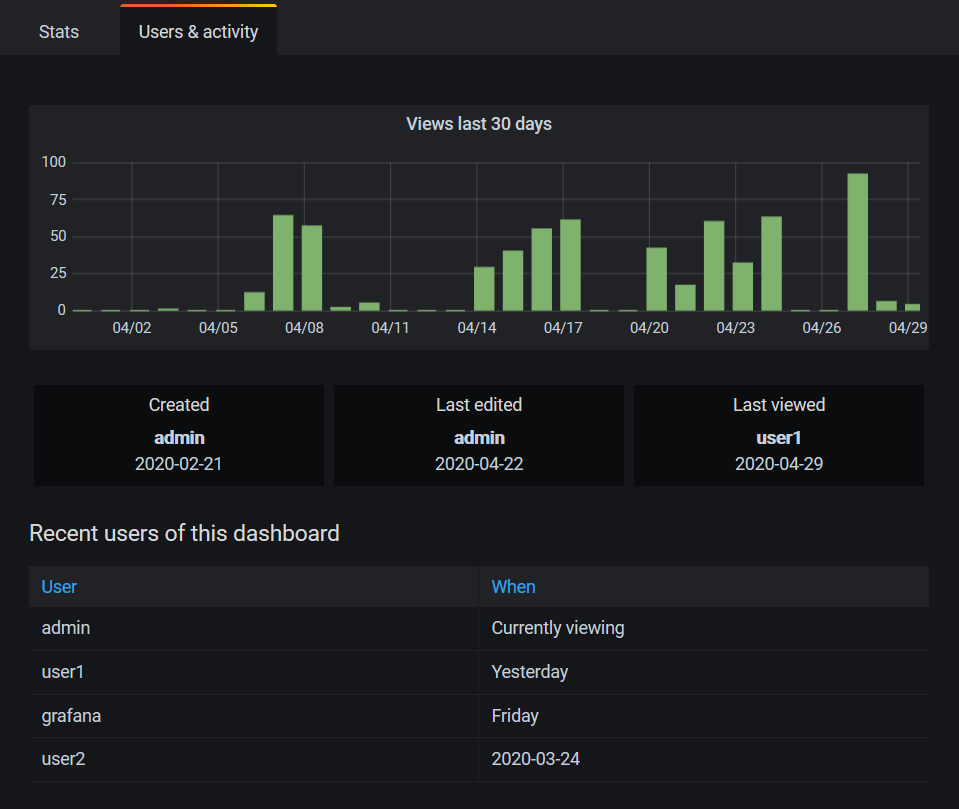
如果公共仪表盘已启用,您还将在分析中看到一个公共仪表盘选项卡。
数据源洞察
数据源洞察提供了有关过去 30 天如何使用数据源的信息,例如
- 每日查询数
- 每日错误数
- 每日查询加载时间(以毫秒为单位平均)
查找数据源洞察
- 单击主导航中的连接。
- 在您的连接下,单击数据源。
- 单击数据源。
- 单击洞察选项卡。
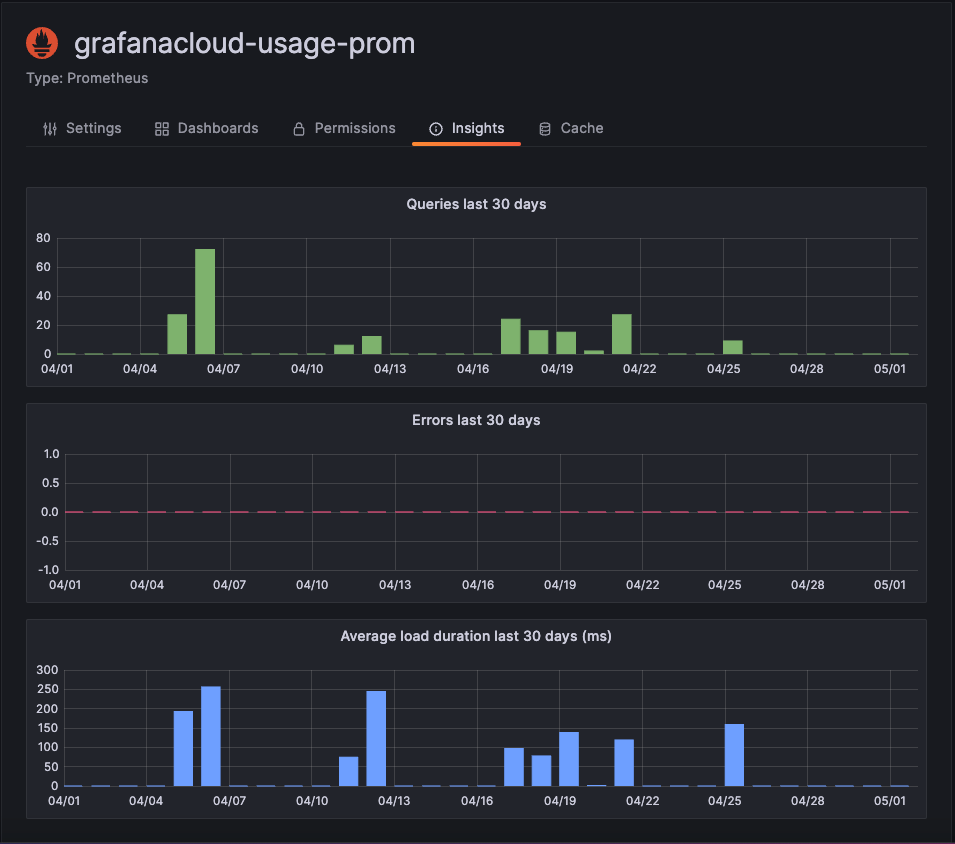
存在指示器
当您登录并查看仪表盘时,您可以通过存在指示器了解谁正在查看与您相同的仪表盘,该指示器会显示最近与仪表盘交互的用户的头像。默认时间范围为 10 分钟。要查看用户名,请将鼠标悬停在用户的头像上。头像来自Gravatar,基于用户的电子邮件。
如果仪表盘上的活跃用户多于存在指示器中可以容纳的用户数,请单击+X图标。这样做会打开仪表盘洞察,其中包含有关最近用户活动的更多详细信息。

要将最近更改为 10 分钟以外的其他内容,请编辑配置文件
[analytics.views]
# Set age for recent active users to 10 minutes
recent_users_age = 10m要禁用存在指示器,请按如下方式编辑配置文件
[analytics.views]
# Disables the presence indicator
recent_users_age = 0仪表盘不会显示任何头像,因此不会显示最近的用户活动。
使用洞察数据对仪表盘进行排序
在搜索视图中,您可以使用洞察数据来帮助您查找使用最多、已损坏和未使用过的仪表盘。
您可以按以下方式对仪表盘进行排序
- 错误总数
- 30 天错误(最多和最少)
- 查看总数
- 30 天查看次数(最多和最少)
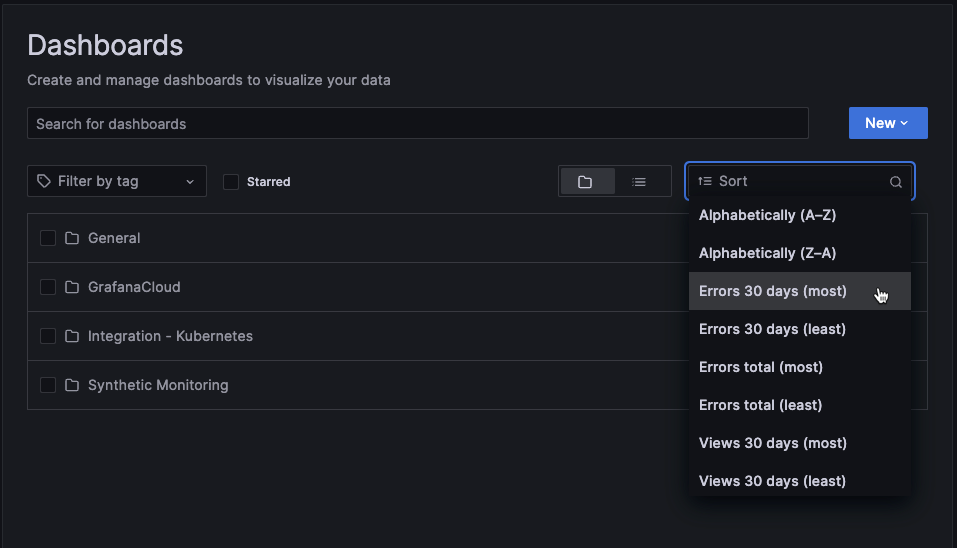
可视化使用情况洞察数据
如果您将安装设置为导出使用情况洞察的日志,我们创建了两个仪表盘来帮助您利用这些数据。
您可以单击前面的链接下载相应的仪表盘 JSON,然后导入到您的 Grafana 安装中。



